Hoe u een gesplitst scherm kunt inschakelen met 3 vingersgebaar in ColorOS
Android Tips En Trucs / / August 05, 2021
Smartphoneschermen worden met de jaren steeds groter. Voorbij zijn de dagen dat smartphones slechts apparaten waren om te bellen en berichten te verzenden. Smartphones zijn nu een belangrijk onderdeel van ieders leven geworden, aangezien we al onze persoonlijke gegevens op onze smartphones bewaren. Naarmate de schermen groter worden, is het bovendien moeilijker geworden om onze mobiele telefoons te gebruiken. Hoewel OEM's zoals Samsung enkele oplossingen hebben geïmplementeerd in hun aangepaste skin, d.w.z. One UI waarmee de gebruiker zijn smartphone met één hand kan gebruiken door enkele wijzigingen in de gebruikersinterface aan te brengen. Realme heeft via zijn aangepaste skin ColorOS ook deze functie.
Bovendien zullen we u in deze handleiding begeleiden bij het inschakelen van gebaren op gesplitst scherm met 3 vingers in ColorOS. Met deze geweldige functie kunnen gebruikers multitasking op hun Realme-apparaten toestaan zonder tussen apps te hoeven schakelen. Toegang tot apps naast elkaar is een gemakkelijkere manier om tussen twee apps te beheren, vooral voor mensen die Office-applicaties gebruiken. Hoewel er ook andere methoden zijn waarmee u toegang kunt krijgen tot de functie voor gesplitst scherm op uw Realme-apparaten. Laten we dus zonder verder oponthoud meteen naar het artikel zelf gaan:

Gebaren met gesplitst scherm inschakelen met 3 vingers in ColorOS
Er zijn enkele dingen die u in de gaten moet houden voordat u doorgaat naar de stappen om het gesplitste scherm op uw Realme-apparaat in te schakelen. Zorg er allereerst voor dat u de nieuwste versie van ColorOS op uw OPPO- of Realme-apparaat gebruikt. Deze functie is met name standaard ingeschakeld, maar als deze functie op een of andere manier niet op uw apparaat is ingeschakeld, kunt u de onderstaande stappen bekijken:
- Start allereerst het Instellingen op uw apparaat.
- Nu moet je naar beneden scrollen en navigeren Gesplitst scherm keuze. Zodra je het hebt gevonden, tik je erop.
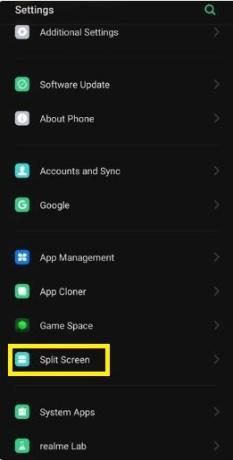
- Controleer of het App gesplitst scherm optie is ingeschakeld of niet. Zo niet, schakel het dan in.
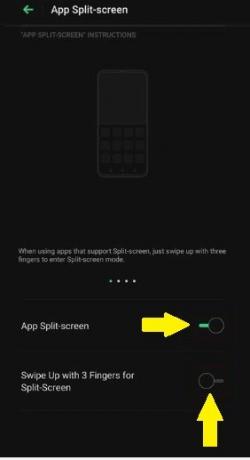
- Zorg er ook voor dat het Veeg omhoog met 3 vingers voor een gesplitst scherm optie ook.
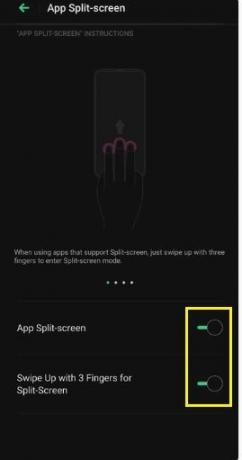
- Dat is het! U hebt nu de modus voor gesplitst scherm ingeschakeld met gebaren met 3 vingers op uw Realme- of OPPO-smartphone.
Nadat u de bovenstaande stappen heeft uitgevoerd, wordt een animatie weergegeven die aangeeft hoe u de functie kunt gebruiken op uw ColorOS-apparaat. Om de modus voor gesplitst scherm in te schakelen, kunt u nu met drie vingers omhoog vegen op uw startscherm. Vervolgens wordt een lijst met ondersteunde applicaties getoond waarin u twee apps kunt kiezen om te multitasken. Zoals hierboven vermeld, zijn er ook enkele andere manieren als u de multitasking-functie op uw apparaat wilt gebruiken.
Andere manieren om de functie Split-Screen in te schakelen
- Multi-tasking-knop - In de navigatiebalk is er een multitasking-knop die de modus voor gesplitst scherm inschakelt. Maar zorg ervoor dat u de navigatiebalk gebruikt in plaats van de gebarennavigatie om deze functie te kunnen gebruiken.
- Recente taken - Dit is waarschijnlijk de gemakkelijkste en meest gebruikelijke manier waarop u de gesplitste schermbeweging op uw apparaat kunt inschakelen. Tik gewoon op de knop of het gebaar voor recente apps en tik op het hamburgersymbool (pictogram met 3 lijnen) en tik op het gesplitste schermgebaar om de multitasking-functie te activeren.
- Landschapsmodus op volledig scherm - Deze methode kan worden gebruikt om snel te reageren op berichten van instant messaging-apps zoals WhatsApp of Facebook terwijl u apps op volledig scherm gebruikt.
Dus daar heb je het van mijn kant in deze post. Ik hoop dat jullie dit bericht leuk vonden en de modus voor gesplitst scherm op je ColorOS-apparaat konden gebruiken met gebaren met 3 vingers of een van de bovengenoemde methoden. Laat het ons in de reacties hieronder weten als u problemen tegenkomt tijdens het uitvoeren van de bovenstaande stappen. Tot de volgende post... Proost!
Een Six Sigma en Google Certified Digital Marketeer die als analist voor een Top MNC werkte. Een technologie- en autoliefhebber die graag schrijft, gitaar speelt, reist, fietst en ontspant. Ondernemer en blogger.



